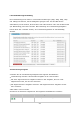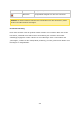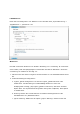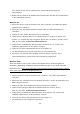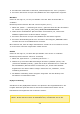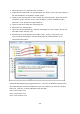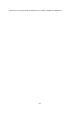User manual
206
8. Sie finden den Webordner im Abschnitt „Netzwerkspeicherort“ unter „Computer“.
9. Sie können über diesen Link per HTTP/WebDAV auf den Freigabeordner zugreifen.
Mac OS X
Gehen Sie wie folgt vor, um sich per WebDAV unter Mac OS X mit Ihrem NAS zu
verbinden.
Betriebssystem des Kunden: Mac OS X Snow Leopard (10.6.1)
1. Öffnen Sie „Finder“ > „Verbindung mit Server“, geben Sie dann den URL des Ordners
ein. Format: http://NAS_IP_oder_HOST_NAME/FREIGABEORDNERNAME
2. Geben Sie die Anmeldedaten (Benutzernamen und Kennwort) ein, welche über
WebDAV-Zugriffsrechte auf diesen Ordner verfügen.
3. Sie können über diesen Link per HTTP/WebDAV auf den Ordner zugreifen.
4. Sie können die Einbindungsstelle auch im Finder in der Kategorie „FREIGABE“ finden
und diese als eine der Anmeldekriterien einrichten.
Bitte beachten Sie, dass die obigen Informationen auf Mac OS X 10.6 basieren und auf
10.4 und neuere Versionen angewendet werden können.
Ubuntu
Gehen Sie wie folgt vor, um Ihren NAS per WebDAV unter Ubuntu zu verbinden.
Betriebssystem des Kunden: Ubuntu 9.10 Desktop
1. Öffnen Sie „Speicherorte“ > „Verbindung mit Server...“.
2. Wählen Sie je nach Ihren NAS-Einstellungen als Dienst „WebDAV (HTTP)“ oder
„Gesichertes WebDAV (HTTPS)“, geben Sie die Host-Informationen ein. Geben Sie
die Anmeldedaten (Benutzernamen und Kennwort) ein, welche über WebDAV-
Zugriffsrechte auf diesen Ordner verfügen. Klicken Sie auf „Verbinden“, um die
Verbindung aufzubauen.
3. Die WebDAV-Verbindung wurde erfolgreich hergestellt. Auf dem Desktop wird
automatisch ein Ordnerlink erstellt.
MySQL-Verwaltung
Installieren Sie die phpMyAdmin-Software und Speichern die Programmdateien in der
Freigabe Web oder Qweb des NAS. Sie können den Ordnernamen ändern und die
Datenbank durch Eingabe der URL im Browser aufrufen.
Hinweis: Der Standardbenutzername von MySQL lautet „root“. Das Kennwort lautet
„admin“. Ändern Sie bitte sofort Ihr Stammkennwort, nachdem Sie sich an der